Password Safe to stylowe i łatwe w użyciu narzędzie do zarządzania hasłami, które działa w środowiskach opartych na Gnome, takich jak Gnome Shell, Cinnamon, Budgie i inne. Używa KeePass jako zaplecza, co eliminuje problemy związane z zarządzaniem lokalną bazą haseł. W tym artykule przedstawimy, jak uruchomić i skonfigurować Password Safe w systemie Linux.
Instalacja Password Safe w systemie Linux
Przed rozpoczęciem konfiguracji aplikacji Password Safe, konieczne jest jej zainstalowanie, ponieważ nie jest ona domyślnie dostępna w nowoczesnych systemach operacyjnych Linux.
Password Safe jest oficjalnie wspierany przez kilka dystrybucji, w tym Arch Linux, Fedora (w wersjach 30, 31, Rawhide), OpenSUSE Tumbleweed oraz za pośrednictwem Flatpak. Istnieje również możliwość pobrania kodu źródłowego i skompilowania go dla dowolnej dystrybucji Linuksa.
Arch Linux
Dla użytkowników Arch Linux aplikacja Password Safe jest dostępna w repozytorium „Community”. Aby zainstalować aplikację, otwórz terminal i upewnij się, że repozytorium „Community” jest skonfigurowane. Następnie użyj poniższego polecenia:
sudo pacman -S gnome-passwordsafe
Fedora
W przypadku Fedory od wersji 30 aplikację Password Safe można zainstalować, otwierając terminal i używając poniższego polecenia:
sudo dnf install gnome-passwordsafe
OpenSUSE Tumbleweed
Użytkownicy OpenSUSE Tumbleweed mogą zainstalować Password Safe w prosty sposób. Otwórz terminal i użyj poniższego polecenia:
sudo zypper install gnome-passwordsafe
Flatpak
Dla osób, które nie korzystają z Arch Linux, Fedory lub OpenSUSE, aplikacja Password Safe jest dostępna za pośrednictwem sklepu Flathub. Aby zainstalować aplikację, najpierw skonfiguruj środowisko uruchomieniowe Flatpak. Możesz to zrobić, instalując pakiet „flatpak” w swoim systemie, a następnie dodając Flathub jako repozytorium:
flatpak remote-add --if-not-exists flathub https://flathub.org/repo/flathub.flatpakrepo
Po dodaniu Flathub możesz zainstalować Password Safe używając poniższego polecenia:
flatpak install flathub org.gnome.PasswordSafe -y
Kod źródłowy
Jeśli nie korzystasz z Arch Linux, Fedory, OpenSUSE lub Flatpak, możesz skompilować Password Safe z kodu źródłowego. Wejdź na stronę GitLab Password Safe, aby pobrać najnowszy kod i postępować zgodnie z instrukcjami na stronie.
Konfiguracja Password Safe
Aby dodać hasła do Password Safe, należy najpierw utworzyć nowy plik bazy danych KeePass. Uruchom Password Safe, wyszukując go w menu aplikacji. Następnie kliknij przycisk „Nowy” w aplikacji.
Po kliknięciu przycisku „Nowy” zobaczysz okno dialogowe zapisywania pliku. Użyj go, aby zapisać nowy plik bazy danych KeePass w bezpiecznym miejscu.

Po zapisaniu pliku musisz go zaszyfrować. W aplikacji Password Safe znajdź opcję „Hasło” w sekcji „Chroń swój sejf” i kliknij, aby ustawić hasło główne dla pliku bazy danych KeePass.
Po ustawieniu hasła głównego program Password Safe jest gotowy do użycia. Kliknij „Otwórz sejf”, aby rozpocząć korzystanie z aplikacji.
Dodawanie haseł do Password Safe
Dodawanie haseł do Password Safe jest proste dzięki intuicyjnemu interfejsowi użytkownika. Postępuj zgodnie z poniższymi krokami:
Krok 1: Odblokuj Password Safe, wprowadzając hasło ustawione podczas konfiguracji. Musisz go odblokować, aby dodać hasła do bazy danych.
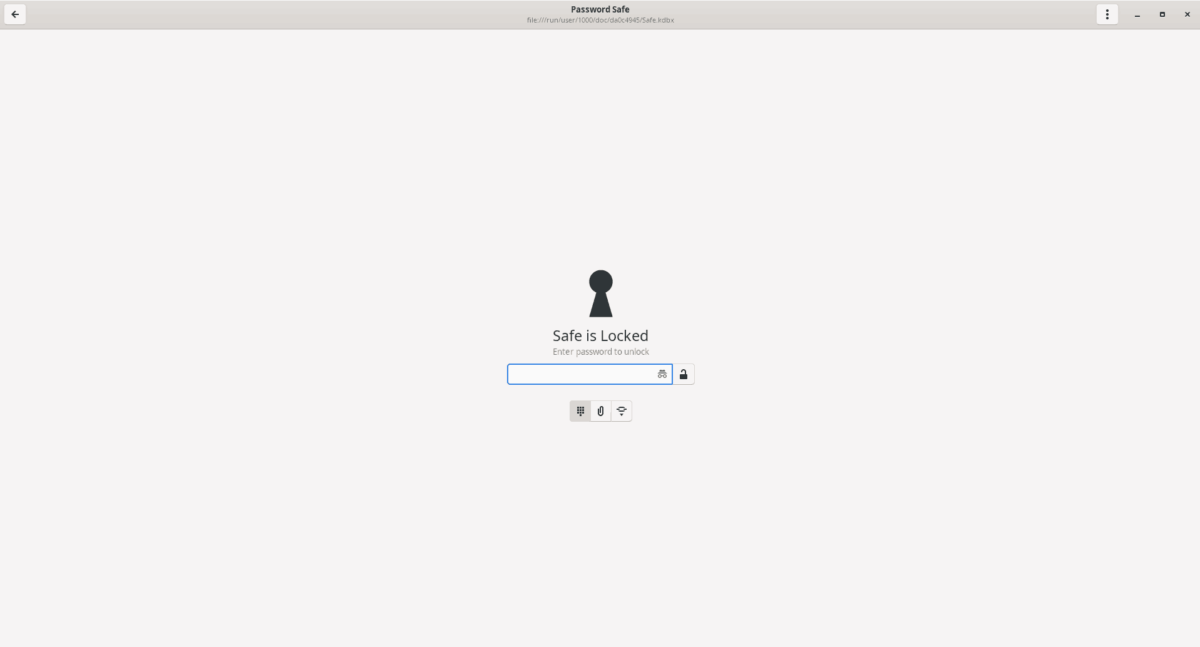
Krok 2: Kliknij menu z trzema kropkami w prawym górnym rogu aplikacji i wybierz „Nowa grupa”.
Krok 3: Wprowadź nazwę grupy (np. „Hasła”) oraz krótki opis w sekcji „Notatki”, a następnie kliknij ikonę „Dom”.
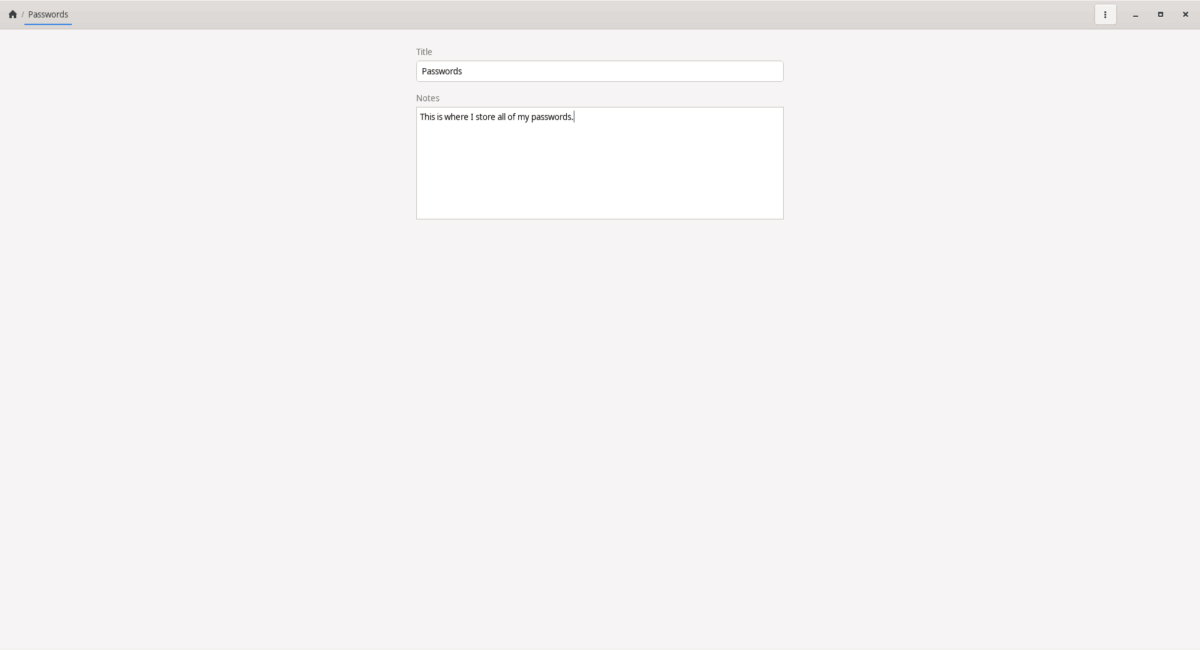
Krok 4: Kliknij grupę „Hasła” w głównym interfejsie użytkownika.
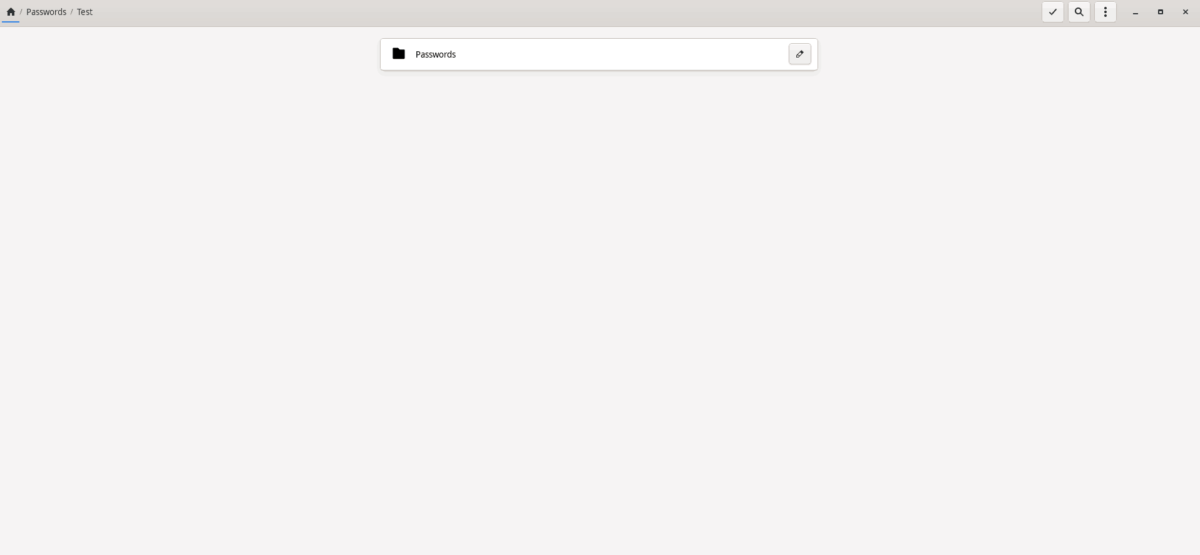
Krok 5: Kliknij ponownie menu z trzema kropkami, wybierz „Nowy wpis” i wprowadź dane logowania oraz adres strony internetowej, do której przypisane jest hasło.
Krok 6: Powtarzaj krok 5, aż do wprowadzenia wszystkich haseł do Password Safe. Nie musisz manualnie zapisywać zmian, aplikacja aktualizuje bazę danych automatycznie.
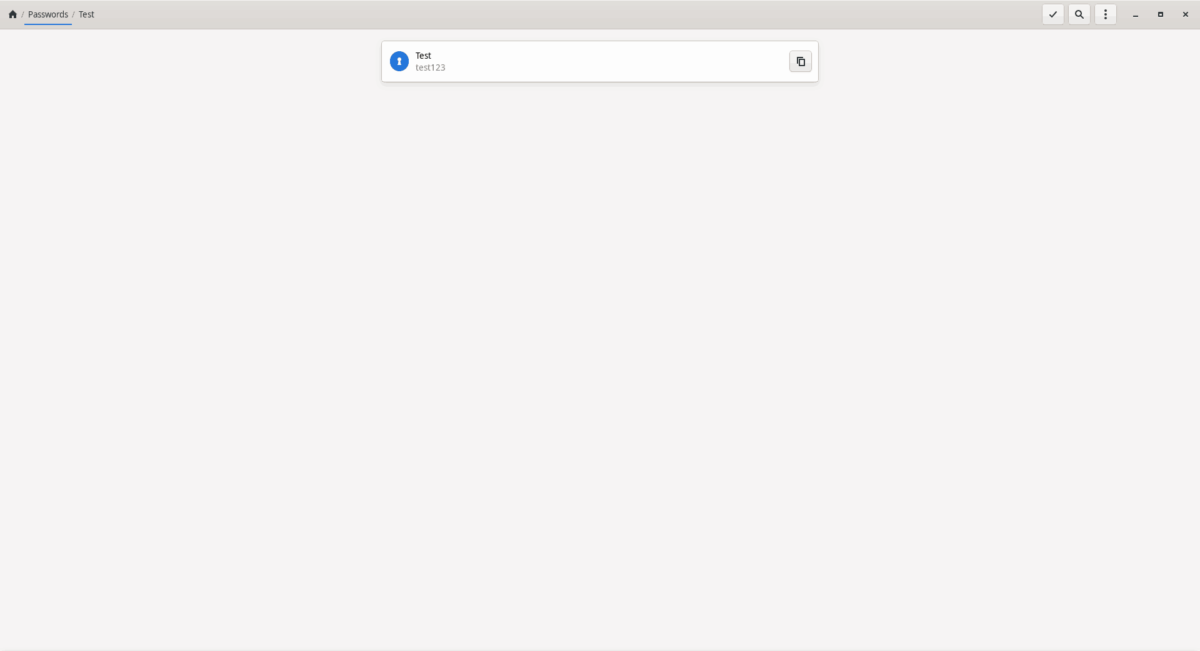
Aby uzyskać dostęp do zapisanych haseł, zaloguj się do aplikacji, kliknij grupę „Hasła” i skopiuj interesujące cię hasło do schowka.
newsblog.pl
newsblog.pl
newsblog.pl
Maciej – redaktor, pasjonat technologii i samozwańczy pogromca błędów w systemie Windows. Zna Linuxa lepiej niż własną lodówkę, a kawa to jego główne źródło zasilania. Pisze, testuje, naprawia – i czasem nawet wyłącza i włącza ponownie. W wolnych chwilach udaje, że odpoczywa, ale i tak kończy z laptopem na kolanach.